인적 자원 대시 보드 – 쇼 인원, 급여 정보
만든 사람 : MYCN
대시 보드 정보 :
이 대시 보드는 다양한 직원 및 HR 관련 정보를 시각화합니다.
HR 관리자와 고위 경영진은 급여, 급여 분포, 평균 병가 및 총 부서별 직원 수, 급여 내역 및 직원 수를 포함한 직원 통계를 빠르게 볼 수 있습니다.
HR Dashboard는 다양한 방식으로 설계되고 다양한 용도로 사용될 수 있지만 주로 중요한 측정 항목을 유지하면서 개발 및 설계되었습니다.
목표를 이해하기 위해 HR 데이터를 시각화 할 수있는 몇 가지 방법이 있습니다. 10 월에 Excel 포럼 팀은 샘플 데이터를 사용하여 데이터를 시각화하라는 요청을받는 대시 보드를 출시했습니다.
이 도전은 커뮤니티에 엄청난 스릴을 불러 일으켰고 118 개의 놀라운 항목을 가져 왔습니다.
참여 해주신 모든 분들께 감사드립니다. Excel 포럼 팀은 몇 가지 유용한 대시 보드 및 차트 트릭을 배웠습니다.
이 기사에서는이 대시 보드를 만드는 방법에 대한 단계를 보여줍니다.
MayconLuiz (MYCN)에서 만든 대시 보드가 어떻게 보이는지 살펴 보겠습니다.
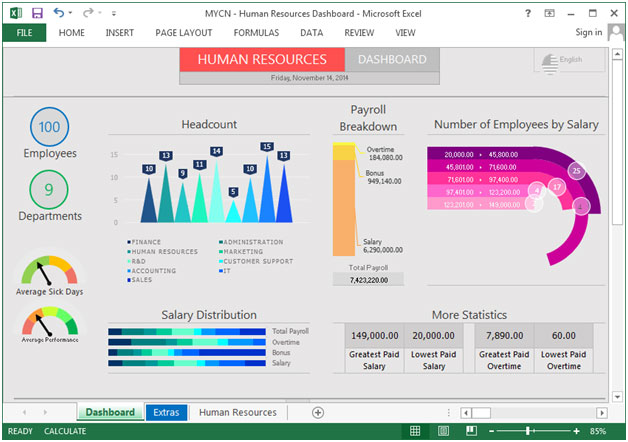
이 대시 보드는 7 개의 정보 섹션으로 나뉩니다. 각각을 개별적으로 살펴 보겠습니다.
섹션 1 :
오른쪽 상단에서 언어 드롭 다운을 볼 수 있습니다. 뷰어가 선호하는 언어를 선택할 수 있습니다. 두 가지 옵션이 있습니다. 영어 및 포르투갈어 (브라질)
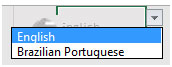
포르투갈어 (브라질)를 선택하면 데이터가 대화식으로 업데이트됩니다.

이것은 전 세계의 클라이언트를 다루는 사용자에게 유용한 기술입니다. 이 기능을 사용하면 드롭 다운 목록에서 언어를 클릭해야하며 대시 보드의 모든 정보가 업데이트됩니다.
섹션 2 :
이 섹션에서는 화면의 왼쪽 부분을 다룰 것이며, 아래 그림은 직원 수, 부서 수, 평균 병가 및 평균 성과를 보여줍니다.
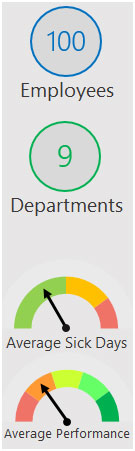
섹션 3 :
다음 그림은 3D 세로 막 대형 차트를 통해 모든 부서의 인원 수를 보여줍니다.
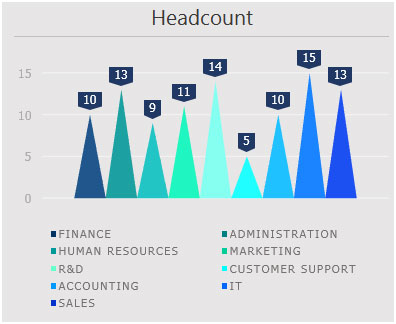
섹션 4 :
이 섹션에서는 총 급여, 초과 근무 및 보너스 및 급여에 대한 누적 막대 차트를 사용한 급여 분배에 대해 강조합니다.
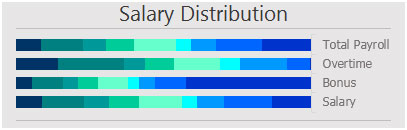
섹션 5 :
다음 그림은 세로 막 대형 차트를 통해 초과 근무, 보너스 및 급여 측면에서 급여 내역을 식별하는 데 도움이됩니다.
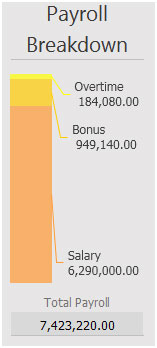
섹션 6 :
이 섹션에서는 도넛 차트를 통해 급여별 직원 수에 대한 정보를 다룹니다.
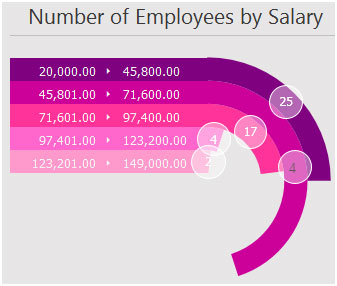
섹션 7 :
마지막 섹션에는 최고 및 최저 급여와 최고 및 최저 초과 근무 수당과 같은 더 많은 통계가 표시됩니다.
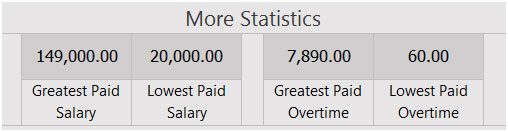
이 대시 보드를 사용하여 인적 자원에 대한 명확한보기를 얻을 수 있으므로 다양한 관점에서 정보를 얻을 수 있습니다.